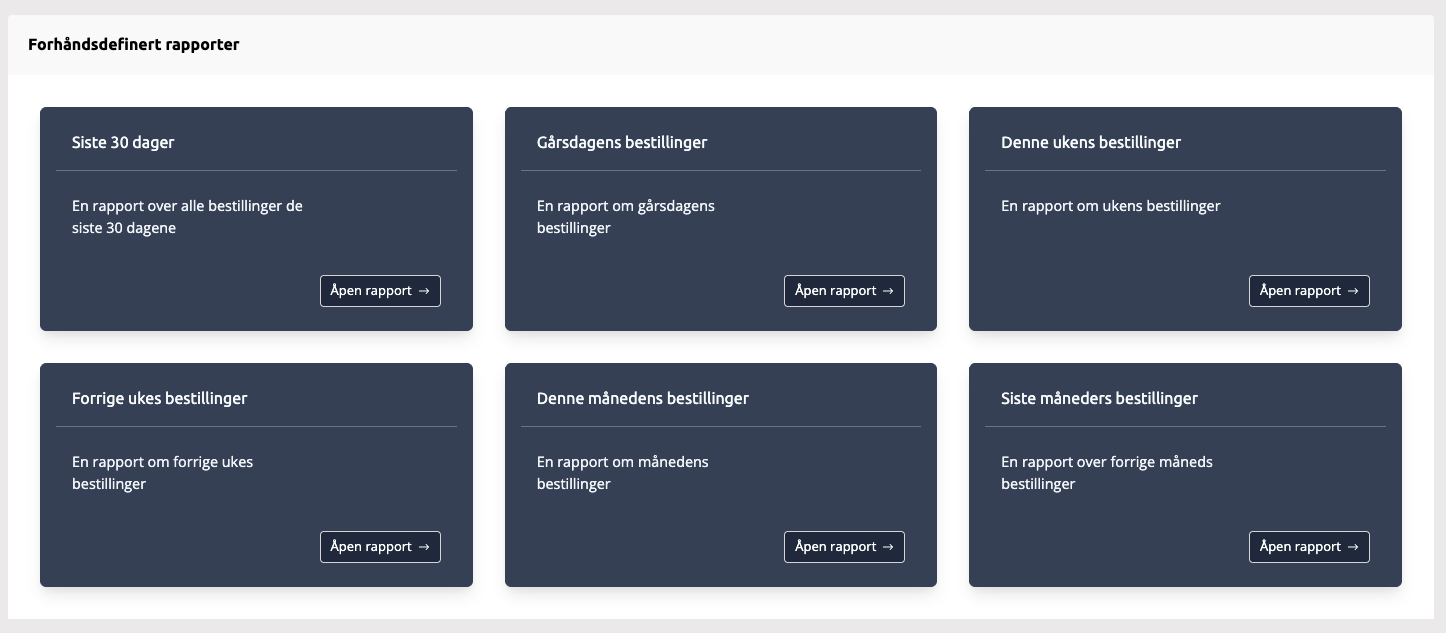Forhåndsdefinerte rapporter
Bruk av forhåndsdefinerte omsetningsrapporter
Denne artikkelen viser deg hvordan du raskt får innsikt i salgsdata ved å bruke de forhåndsdefinerte rapportene i Omsetningsrapporten, uten å måtte bygge dem fra bunnen av.
Hva er forhåndsdefinerte rapporter?
Omsetningsrapporten kommer med seks ferdige rapporter/visninger. Disse er laget for å gi deg et øyeblikksbilde av tall for vanlige perioder, som for eksempel "Siste 30 dager" eller "Forrige uke".
Slik finner du dem
- Gå til
Rapporter > Omsetningsrapporti kontrollpanelet. - Velg
Rapporter > Forhåndsdefinerti venstremenyen. - Klikk på "Åpne rapport" ved siden av den visningen du ønsker å se.
De forhåndsdefinerte rapportene ligger også tilgjengelige på forsiden når du først åpner omsetningsrapporten.
Bruk dem som utgangspunkt
Disse ferdige visningene kan også brukes som et utgangspunkt for å lage dine egne, tilpassede rapporter.
Tilpasning av en forhåndsdefinert rapport
Selv om du ikke kan endre de forhåndsdefinerte visningene direkte, kan du gjøre følgende justeringer etter at du har åpnet en rapport:
| Mulige Endringer | Beskrivelse |
| Endre Tidsperiode | Juster kjøpsdato eller datoperiode. |
| Legg til Filtre | Bruk ulike filtre for å snevre inn dataen (f.eks. etter kundegruppe eller produktkategori). |
| Velg Kolonner | Tilpass hvilke kolonner (datafelt) rapporten skal inneholde. |
Lagre egne endringer
Ønsker du å lagre endringene du har gjort? Forhåndsdefinerte rapporter kan ikke endres direkte. Du må lagre den som en ny, egendefinert rapport for å beholde endringene dine.
Ofte Stilte Spørsmål (FAQ)
- Hvordan finner jeg salgsrapporten for en bestemt tidsperiode?
Gå tilRapporter > Omsetningsrapport, velg en forhåndsdefinert rapport, juster tidsperioden øverst i visningen, og klikk "Oppdater". - Må jeg lage en egen rapport fra bunnen av?
Nei. Du kan bruke de forhåndsdefinerte rapportene og bare endre tidsperioden eller legge til nødvendige filtre. - Kan jeg gi regnskapsføreren min tilgang til rapportene?
Ja. Det anbefales å opprette en egen bruker for regnskapsføreren med tilpassede tilganger til rapportmodulene. - Hva gjør jeg hvis jeg ikke får opp noen data i rapporten?
- Sjekk at den valgte tidsperioden faktisk inneholder salg.
- Prøv å fjerne eller endre et aktivt filter.
- Sørg for at brukeren din har nødvendige tilganger i kontrollpanelet for å se rapportene.
- Hvor finner jeg andre rapporter og analyser? Du finner flere rapporter under Rapporter-menyen. Dette inkluderer blant annet Fortjenesterapport og Lagerverdirapport.
- Kan jeg eksportere rapportene?
Ja. Alle rapporter kan eksporteres til vanlige formater som CSV, Excel eller PDF.